ویدئوی جالبی بود
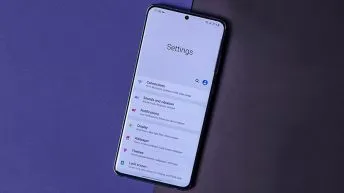
قابلیت های جذاب و مخفی گوشی های سامسونگ
قابلیت های جذاب و مخفی رابط کاربری گوشی های سامسونگ
اگه گوشی سامسونگ دارید این مطلب رو به هیچ وجه از دست ندید. میخوایم باهم یه نگاهی به ترفندها و قابلیتهای مخفی یا شایدم کمتر دیدهشده رابط کاربری سامسونگ One UI 2.0 بندازیم. قبل از شروع نیازه بدونید اگه نتونستید هر کدوم از قسمتهای معرفی شده رو پیدا کنید کافیه برید تو تنظیمات و اونو جستجو کنید.
صفحه قفل
اول از همه بریم سراغ قسمت صفحهنمایش همیشه روشن یا همون Always on Display که وقتی تیکش رو بزنید و فعالش کنید، چند تا گزینه براتون روشن میشه. اولین گزینه درباره زمان نمایش این قابلیته که شما سه تا حالت انتخابی دارید. اگه اولین گزینه رو انتخاب کنید هر وقت که روی صفحه یه ضربه بزنید Always on براتون نشون داده میشه. تو حالت دوم Always on همیشه روشنه و دیدهمیشه و تو اخرین حالت شما این امکان رو دارید تا زمان مشخصی رو براش تنظیم کنید؛ مثلا always on بین بازه ساعتی 7 صبح تا 11 شب فعال باشه.تو قسمت Clock Style شما میتونید نحوه نمایش ساعت تو حالت always on رو مشخص کنید. دستتون بازه تا مدلهای مختلف ساعت از دیجیتال، آنالوگ، تقویم و… رو انتخاب کنید. اونور سمت راست یه قسمت رنگ داره که به شما این قابلیت رو میده تا زنگ نوشتههای always on رو تغییر بدین. بخش بعدی قفل هوشمند(smart lock) به شما چندتا امکان جذاب میده. اگه اولین حالت یعنی on body detection رو فعال کنید مادامی که گوشی دست شماست دارید با اون کار میکنید فقط یکبار قفل صفحه رو باز میکنید و نیازی نیست هر بار گوشی رو باز کنید. این تا وقتی صدق میکنه که شما گوشیو زمین نذارید و به محض کنار گذاشتن، گوشیتون دوباره قفل میشه. تو قسمت trusted places شما برای گوشیتون یه لوکیشن مثل خونه یا محلکار انتخاب میکنید و تا زمانی که شما تو اون لوکیشن باشید دیگه نیازی نیست تا هر بار قفل گوشیتون رو باز کنید.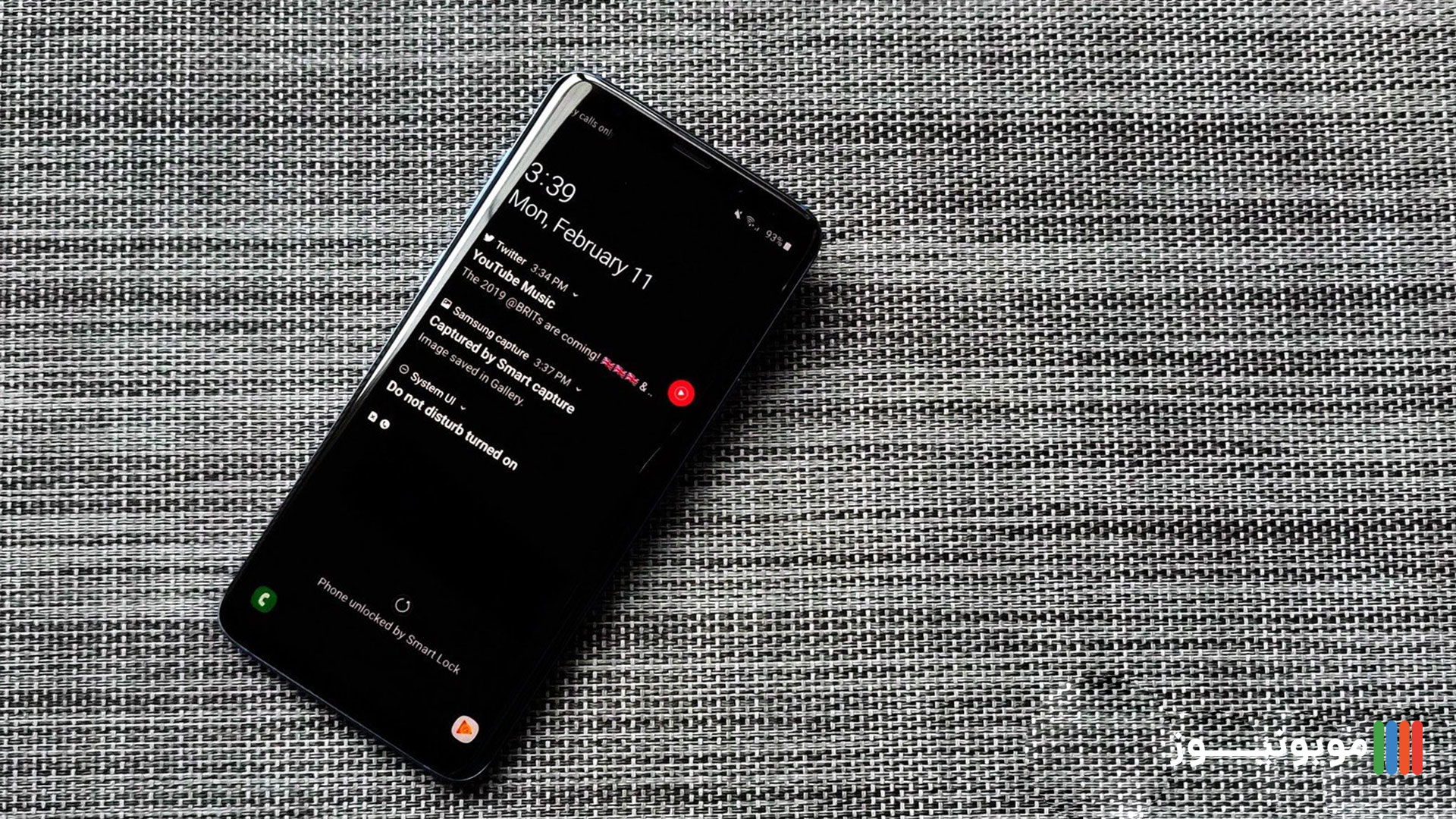 تو بخش Secure lock setting دوتا نکته هست که حتما باید بدونید. اولیش بازگشت به تنظیمات کارخانه خودکاره(Auto factory reset). اگر این گزینه رو روشن کنید رمز گوشیتون رو 15 مرتبه اشتباه وارد کنید گوشی برای حفظ امنیت اطلاعات شما بهطور خودکار ریست میشه و برمیگرده به تنظیمات کارخانه.خب شاید بگید که کی میاد 15 بار رمز گوشی رو اشتباه بزنه فقط کافیه تصور کنید دوستاتون بخوان اذیتتون کنن یا گوشیتون دست یکی از بچههای فامیل بیوفته دیگه عمق فاجعه رو خودتون درک کنید!! پس بهتره این گزینه غیرفعال بمونه. دومین نکته گزینه Show Lockdown option هست که این یکی رو بهتره روشن بذارید. اگه این گزینه روشن باشه وقتی که گوشیتون قفل باشه کسی نمیتونه اینترنتتون رو خاموش کنه یا اینکه گوشیتون رو بذاره رو حالت پرواز. این قابلیت وقتی بکار میاد که خدایی نکرده گوشیتون رو گمکرده باشین یا ازتون دزدیده باشن. بخش سوم یعنی Wallpaper service این قابلیت رو به شما میده تا با هر بار قفل و یا باز کردن گوشی یه تصویر قفل جدید بهتون نشون دادهبشه البته میتونید انتخاب کنید همواره فقط یه تصویر رو صفحه قفل تون باشه.بخش بعدی این امکان رو بهتون میده تا دقیقا مثل انتخاب ساعت برای always on بتونید ساعتی که تو صفحه قفل نمایش داده میشه رو هم بر اساس سلیقه خودتون انتخاب کنید. پیشنهاد میشه که این ساعت رو متناسب با ساعت Always on انتخاب کنید تا موقع باز کردن گوشی یه حالت روون خاصی رو تجربه کنید. تو بخش اعلانات (notification) جایی که انتخاب میکنید تا وقتی گوشی قفله اعلانات نشون داده بشه یا نه، یا حتی اگه نشون داده بشه فقط آیکون برنامه نشون داده شه یا جزئیات اون اعلان هم دیده بشه. مثلا وقتی دوستتون بهتون پیام میده، متن پیام هم مشخص باشه یا نه. آخرین بخش که خیلی سریع بریم سراغش قسمت میانبر هاست. تو این بخش میتونید اون دوتا گزینه دوربین و تماس رو تو قسمت صفحه قفل عوضشون کنید و برنامه دلخواه رو جایگزین شون کنید.
تو بخش Secure lock setting دوتا نکته هست که حتما باید بدونید. اولیش بازگشت به تنظیمات کارخانه خودکاره(Auto factory reset). اگر این گزینه رو روشن کنید رمز گوشیتون رو 15 مرتبه اشتباه وارد کنید گوشی برای حفظ امنیت اطلاعات شما بهطور خودکار ریست میشه و برمیگرده به تنظیمات کارخانه.خب شاید بگید که کی میاد 15 بار رمز گوشی رو اشتباه بزنه فقط کافیه تصور کنید دوستاتون بخوان اذیتتون کنن یا گوشیتون دست یکی از بچههای فامیل بیوفته دیگه عمق فاجعه رو خودتون درک کنید!! پس بهتره این گزینه غیرفعال بمونه. دومین نکته گزینه Show Lockdown option هست که این یکی رو بهتره روشن بذارید. اگه این گزینه روشن باشه وقتی که گوشیتون قفل باشه کسی نمیتونه اینترنتتون رو خاموش کنه یا اینکه گوشیتون رو بذاره رو حالت پرواز. این قابلیت وقتی بکار میاد که خدایی نکرده گوشیتون رو گمکرده باشین یا ازتون دزدیده باشن. بخش سوم یعنی Wallpaper service این قابلیت رو به شما میده تا با هر بار قفل و یا باز کردن گوشی یه تصویر قفل جدید بهتون نشون دادهبشه البته میتونید انتخاب کنید همواره فقط یه تصویر رو صفحه قفل تون باشه.بخش بعدی این امکان رو بهتون میده تا دقیقا مثل انتخاب ساعت برای always on بتونید ساعتی که تو صفحه قفل نمایش داده میشه رو هم بر اساس سلیقه خودتون انتخاب کنید. پیشنهاد میشه که این ساعت رو متناسب با ساعت Always on انتخاب کنید تا موقع باز کردن گوشی یه حالت روون خاصی رو تجربه کنید. تو بخش اعلانات (notification) جایی که انتخاب میکنید تا وقتی گوشی قفله اعلانات نشون داده بشه یا نه، یا حتی اگه نشون داده بشه فقط آیکون برنامه نشون داده شه یا جزئیات اون اعلان هم دیده بشه. مثلا وقتی دوستتون بهتون پیام میده، متن پیام هم مشخص باشه یا نه. آخرین بخش که خیلی سریع بریم سراغش قسمت میانبر هاست. تو این بخش میتونید اون دوتا گزینه دوربین و تماس رو تو قسمت صفحه قفل عوضشون کنید و برنامه دلخواه رو جایگزین شون کنید.
صفحهنمایش
خب اولین چیزی که به چشم میخوره تنظیم تم تیره یا روشن گوشی هست و زیر اون یه نواره که میتونید درصد روشنایی صفحهنمایش رو تنظیم کنید. پایین تر از اینا یه گزینه هست به اسم فیلتر نور آبی، که در صورت فعال شدنش رنگ آبی از صفحه نمایش کمتر میشه تا تو تاریکی چشم شما کمتر اذیت بشه. همچنین این امکان رو دارید تا برای این فیلتر نور آبی زمان خاصی رو مشخص کنید. شاید شما هم این مشکل رو داشته باشید که وقتی میخواید نوار اعلانهارو به پایین بکشید انگشتتون به اون بالا نرسه. اگه برید و گزینه swipe down for notification panel رو روشن کنید، دیگه وقتی تو صفحه اصلی گوشیتون هستید با کشیدن انگشتتون از وسط صفحه به سمت پایین، نوار اعلانات بهتون نشون دادهمیشه. 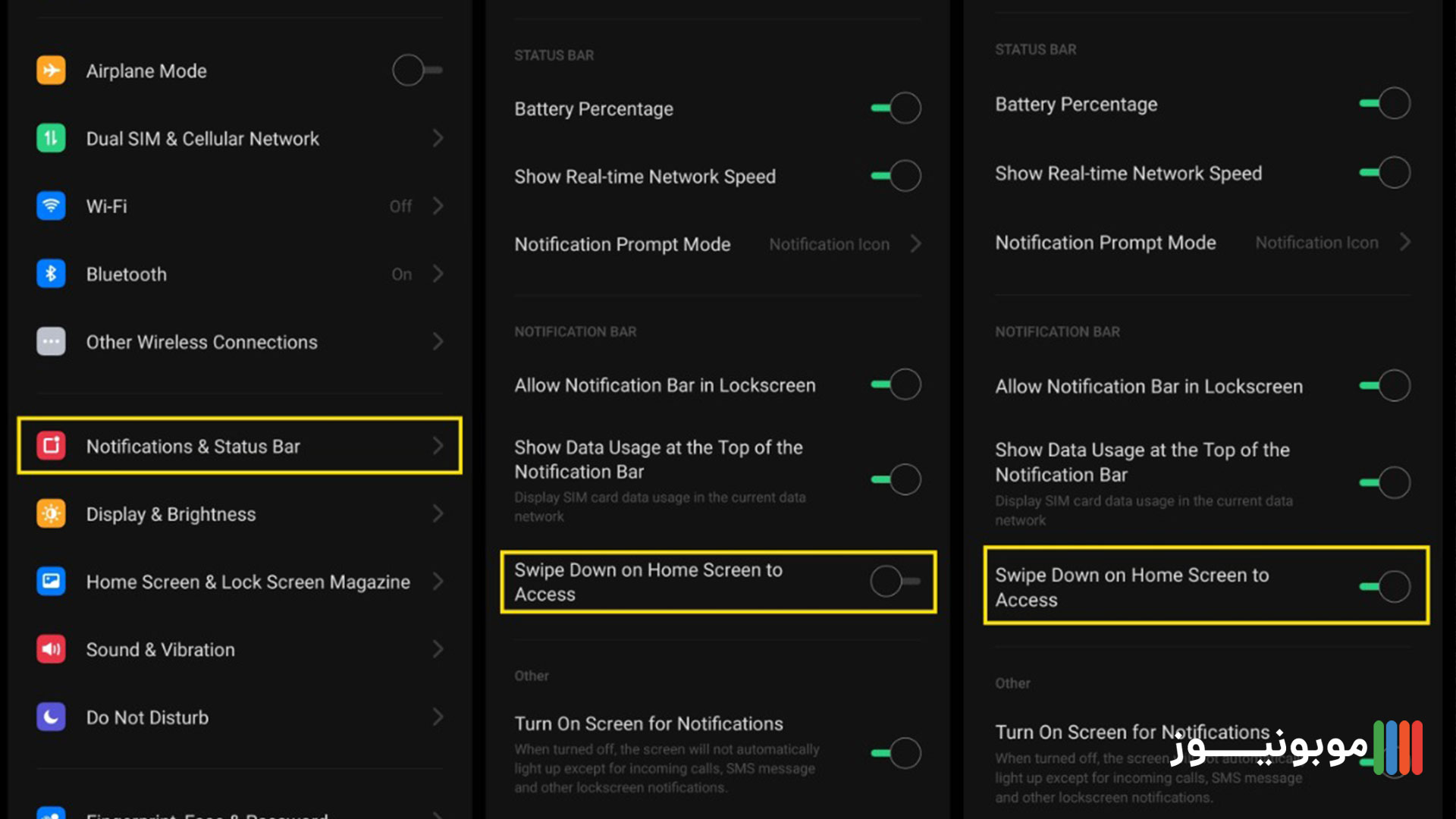 بخش بعدی قسمت خیلی جذابه. حالا قابلیت مخفی کردن گوشی تو خود رابط کاربری آوردهشده. تو بخش hide apps میتونید برنامه مورد نظرتون رو مخفی کنید. حالا چجوری بهش دسترسی داشته باشیم؟ فقط کافیه برید تو منو برنامهها و اسم برنامه رو جستجو کنید اونوقت برنامه مخفیشده شما نمایان میشه. اگه گوشیتون بزرگه صددرصد دور بودن دکمههای لمسی پایین گوشی خیلی اذیتتون میکنه. از قسمت navigation bar این قابلیت رو دارید تا با حالت تمام صفحهای که انتخاب میکنید از شر دکمهها خلاص میشید. خود این قسمت هم دوتا حالت داره هم میتونید دکمهها رو بصورت یه خط خیلی باریک داشته باشید و هم میتونید از حرکات هوشمند استفاده کنید. با انتخاب حرکات هوشمند برای برگشت به عقب باید انگشتتون رو از لبههای صفحه نمایش به داخل، برای برگشت به صفحه اصلی از پایین به بالا و برای دیدن برنامههای باز از پایین به بالا همراه یه مکث کوتاه بکشید. چیزی که کار رو خیلی آسون میکنه اینه که حالا شما فقط با کشیدن انگشتتون روی لبه پایینی گوشی به راحتی بین برنامههای مختلف جابجا میشید.
بخش بعدی قسمت خیلی جذابه. حالا قابلیت مخفی کردن گوشی تو خود رابط کاربری آوردهشده. تو بخش hide apps میتونید برنامه مورد نظرتون رو مخفی کنید. حالا چجوری بهش دسترسی داشته باشیم؟ فقط کافیه برید تو منو برنامهها و اسم برنامه رو جستجو کنید اونوقت برنامه مخفیشده شما نمایان میشه. اگه گوشیتون بزرگه صددرصد دور بودن دکمههای لمسی پایین گوشی خیلی اذیتتون میکنه. از قسمت navigation bar این قابلیت رو دارید تا با حالت تمام صفحهای که انتخاب میکنید از شر دکمهها خلاص میشید. خود این قسمت هم دوتا حالت داره هم میتونید دکمهها رو بصورت یه خط خیلی باریک داشته باشید و هم میتونید از حرکات هوشمند استفاده کنید. با انتخاب حرکات هوشمند برای برگشت به عقب باید انگشتتون رو از لبههای صفحه نمایش به داخل، برای برگشت به صفحه اصلی از پایین به بالا و برای دیدن برنامههای باز از پایین به بالا همراه یه مکث کوتاه بکشید. چیزی که کار رو خیلی آسون میکنه اینه که حالا شما فقط با کشیدن انگشتتون روی لبه پایینی گوشی به راحتی بین برنامههای مختلف جابجا میشید.
تنظیمات پیشرفته
تو قسمت motions and gestures یه سری امکانات رو میتونید فعال کنید که با حرکات شما هماهنگن. با فعال کردن گزینه lift to wake وقتی گوشی رو دست میگیرید، صفحه گوشی بطور خودکار روشن میشه یا اینکه double tap to wake رو فعال کنید تا با دوتا ضربه به صفحه، صفحه روشن شه. با فعال سازی smart stay تا وقتی شما به گوشی نگاه میکنید صفحه گوشیتون خاموش نمیشه. این قابلیت زیاد پیشنهاد نمیشه چون از دوربین سلفی استفاده میکنه و باعث میشه شارژتون زودتر تمومشه. با فعال کردن smart alert وقتی که گوشیتون زنگ میخوره با برداشتن گوشی، صدای زنگ قطع میشه و گوشی فقط ویبره میخوره. همچنین easy mute به شما این امکان رو میده تا با برگردوندن گوشی و گذاشتش به پشت و یا کشیدن دستتون روی گوشی، زنگ گوشی رو قطع کنید. با کشیدن دستتون از یه طرف گوشی یه سمت دیگه میتونید از صفحه عکس بگیرید اما به شرطی که palm swipe to capture رو روشن کنید. صفحه بزرگ گوشیها بعضی وقتها واقعا تو مخ میرن!! با فعالسازی one-hand mode میتونید دکمه خونه اون وسط پایین رو خیلی اروم به پایین بکشید تا صفحه کوچک بشه و وارد فضای استفاده تکدستی بشید. تو قسمت Side key میتونید وظیفههای مختلف رو برای دکمه پاور گوشی تنظیم کنید. مثلا وقتی دوبار دکمه رو فشار میدیم دوربین، دستیار سامسونگ و یا برنامه دلخواهتون باز بشه. تو اسکرینشات و یا فیلمبرداری از صفحه اگه گزینه Screenshot toolbar رو فعال کنید یه منو پر از ابزار مختلف در اختیارتون قرار میگیره. بعد از گرفتن اسکرینشات میتونید یه تیکه از عکس رو ببرید یا با ابزار مداد روی تصویر شکل های دلخواهتون رو بکشید. فیلمبرداری از صفحه تغییرات جذابی داشته. میتونید منبع ضبط صدا و کیفیت ویدئوی ضبط شده رو مشخص کنید. پایینتر از همه هم قسمت اندازه ویدئوی سلفی هست که شاید بگید به چه دردی میخوره. وقتی شروع به ضبط صفحهنمایش گوشیتون میکنید ابزار بخش اسکرینشات بازم در اختیارتونه به اضافه یدونه علامت سلفی! با فعال کردنش دوربین سلفیتون روشن میشه تصویر شما یه گوشی از گوشی نشون داده میشه؛ جون میده برا وقتی که داری چیزی رو برای یه نفر توضیح میدی!
صفحه بزرگ گوشیها بعضی وقتها واقعا تو مخ میرن!! با فعالسازی one-hand mode میتونید دکمه خونه اون وسط پایین رو خیلی اروم به پایین بکشید تا صفحه کوچک بشه و وارد فضای استفاده تکدستی بشید. تو قسمت Side key میتونید وظیفههای مختلف رو برای دکمه پاور گوشی تنظیم کنید. مثلا وقتی دوبار دکمه رو فشار میدیم دوربین، دستیار سامسونگ و یا برنامه دلخواهتون باز بشه. تو اسکرینشات و یا فیلمبرداری از صفحه اگه گزینه Screenshot toolbar رو فعال کنید یه منو پر از ابزار مختلف در اختیارتون قرار میگیره. بعد از گرفتن اسکرینشات میتونید یه تیکه از عکس رو ببرید یا با ابزار مداد روی تصویر شکل های دلخواهتون رو بکشید. فیلمبرداری از صفحه تغییرات جذابی داشته. میتونید منبع ضبط صدا و کیفیت ویدئوی ضبط شده رو مشخص کنید. پایینتر از همه هم قسمت اندازه ویدئوی سلفی هست که شاید بگید به چه دردی میخوره. وقتی شروع به ضبط صفحهنمایش گوشیتون میکنید ابزار بخش اسکرینشات بازم در اختیارتونه به اضافه یدونه علامت سلفی! با فعال کردنش دوربین سلفیتون روشن میشه تصویر شما یه گوشی از گوشی نشون داده میشه؛ جون میده برا وقتی که داری چیزی رو برای یه نفر توضیح میدی!
اعلانات
از قسمت نوار وضعیت میتونید انتخاب کنید که آیا درصد باتری کنار آیکون باتری نشون داده بشه یا نه؟ بالاترش هم تعداد اعلاناتی که میخواید نمایش داده شه رو میتونید مشخص کنید. شاید جذابترین قسمت این بخش Edge lighting باشه. اینجا وقتی که اعلانی براتون بیاد میتونید انتخاب کنید که چجوری رو گوشیتون نمایش داده بشه. نوار رنگی دور نمایشگر واقعا جذابه و افکتهای انتخابی مختلفی هم داره که باید بر اساس سلیقه خودتون انتخاب کنید. شخصیسازی هم توش زیاد دیده میشه؛ افکت نوار رنگی، خود رنگش و قابل تغییرن. حالا اگه یکم جلوتر برید میتونید شفافیت، قطر و مدت زمان نمایش اعلان رو هم تعیین کنید. Smart pop-up view این امکان رو به شما میده تا وقتی از یه برنامهای پیامی براتون میاد، یه آیکون شناور از همون برنامه رو صفحه گوشی میاد بالا که هی یادتون بندازه که یه پیامی دارید. با لمس روی همون آیکون پیام رو بخونید و یا بهش جواب بدید.
سلامت دستگاه
تو این بخش تنظیمات مختلفی مربوط به باتری، حافظه، رم و امنیت گوشی در اختیارتونه. وارد بخش باتری که بشین یه سری اطلاعات کلی مثل مقدار مصرف باتری، مقدار باقیمونده به درصد و ساعت و… رو میتونید ببینید. اما بهترین قسمت Power Mode هست. چهارتا حالت high performance برا وقتیه که تصمیم گرفتید بازی کنید، گوشی یه تغییراتی رو اعمال میکنه که فضای گوشی برای اجرای روون و تجربه باکیفیتتر بازی آماده میشه. خب طبیعتا تو این حالت مصرف باتری زیاد میشه. با انتخاب optimized گوشی خودش میاد مصرف باتری رو کنترل میکنه. Medium Power Saving میاد یه سری از عملکردهای گوشی رو محدود میکنه تا باتری بهتر برای مدت بیشتری کارکنه.اما آخرین گزینه Maximum Power Saving بالاترین سطح ذخیره انرژی گوشی هست. با انتخاب این گزینه میاد یه آنالیز کلی میکنه از گوشیتون و بعد از اون قسمتهایی از گوشی که بیشترین مقدار مصرف باتری رو داره شناسایی، خاموش و یا محدود میکنه.شاید خیلیاتون نگران امنیت گوشیتون باشید. با رفتن به قسمت Security، میتونید روی اسکن بزنید، گوشی به طور خودکار همه برنامههای گوشیتون رو اسکن میکنه تا اگه از نظر امنیتی مشکلی داشته باشن اونارو از بین ببره.
Digital Wellbeing and Parental Control
اگه بچهای تو خونه دارید و خیلی از گوشی استفاده میکنه، یا نمیدونید که الان گوشی دستشه تو برنامه شاد هست داره درساشو میخونه یا اینکه داره واتساپ با دوستش چت میکنه قسمت app timer به شدت بهکارتون میاد. تو این قسمت میتونید برای برنامههای مختلف گوشیتون زمان تعیین کنید. مثلا فقط 15 دقیقه در روز بشه از تلگرام استفاده کرد! اگه گوشی خیلی حواستون رو پرت میکنه و نمیذاره به کارتون برسید، Work Time برای شماست. تو این بخش کل اعلانات گوشی شما بسته میشه و فقط چندتا برنامه محدود مثل پیامها، تماس، تنظیمات، فروشگاه و ساعت برای شما قابل دسترسی هست تا شما تمرکزتون رو بذارید روی کارتون.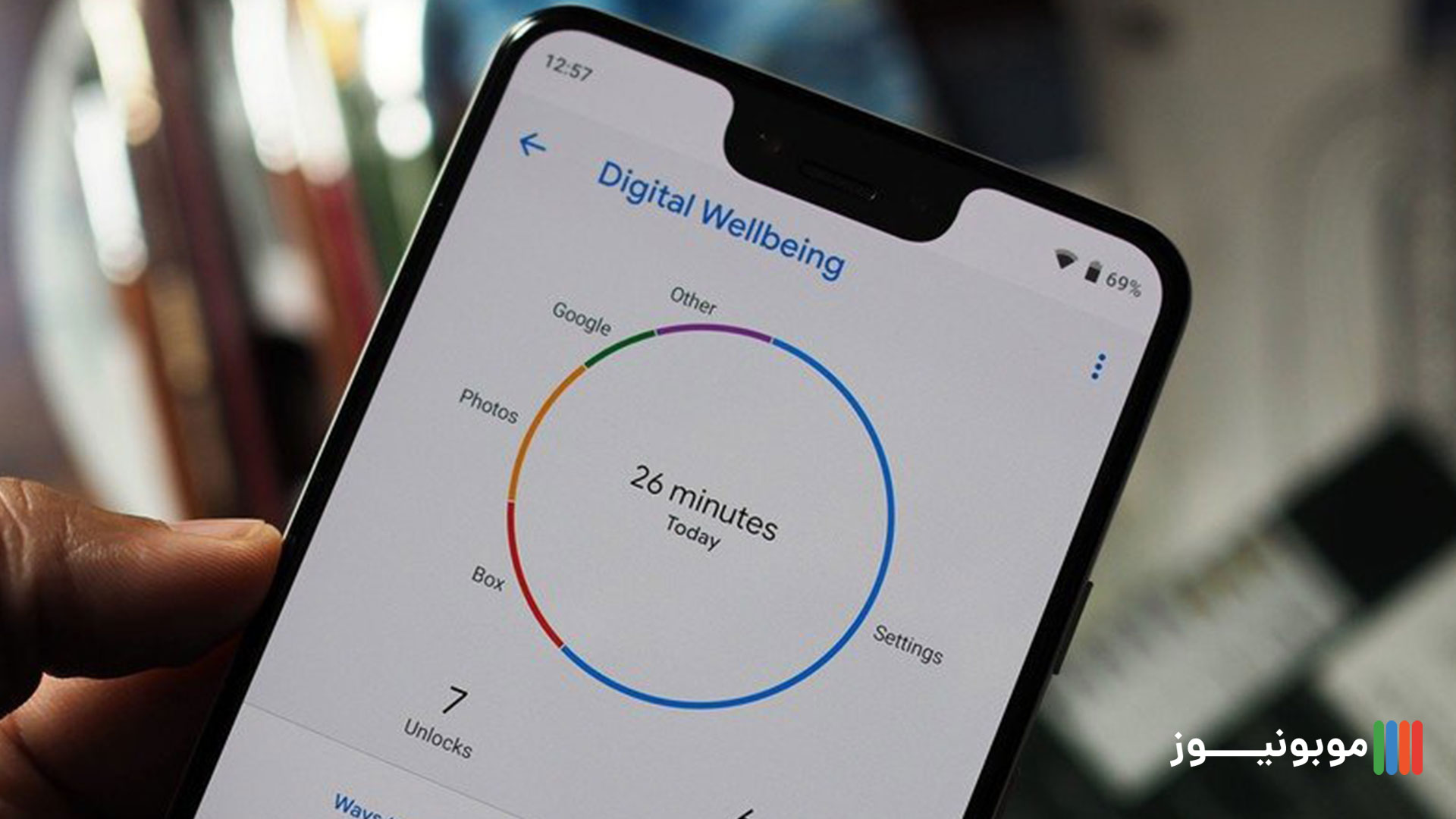
Live Caption
این قابلیت فقط به گوشیهای خانواده S20 سامسونگ اضافه شده و از بخش Accessibility در دسترس هست. با فعالکردن این قسمت هر صدایی از هر برنامهای تو گوشی پخش بشه مثل وقتی دارید فیلم نگاهمیکنید، بصورت زیرنویس براتون نشون داده میشه.البته فقط از زبان انگلیسی پشتیبانی میکنه و برای خاموش کردنش کافیه اون متن رو بگیرید و ببریدش تو لبه پایینی گوشی و رهاش کنید.
Multi-Tasking
وقتی وارد منوی برنامههای باز بشید، شاید چیز خاصی به چشمتون نخوره. اما بالای هر برنامه، آیکون اون برنامه دیدهمیشه که با لمس اون یه منوی دیگه براتون باز میشه. با انتخاب Open in split screen صفحه گوشیتون به دوقسمت تقسیم میشه و میتونید یه برنامه رو اون بالا و یدونه دیگه رو تو قسمت پایین صفحه گوشیتون باز و همزمان از جفتشون استفاده کنید. با انتخاب گزینه open in pop-up view ، برنامه مورد نظرتون تو یه پنجره جداگانه به صورت شناور در میاد و میتونید هر جا که خواستید با خودتون ببریدش یا جاشو عوض کنید. حالا اگه از یه برنامه خیلی استفاده می کنید میتونید با انتخاب keep open for quick lunch اصطلاحا اون برنامه رو قفل کنید. یعنی اینکه وقتی همه برنامهها رو میبندید اون برنامه هنوز باز میمونه و برای دفعات بعدی خیلی سریعتر اجرا میشه.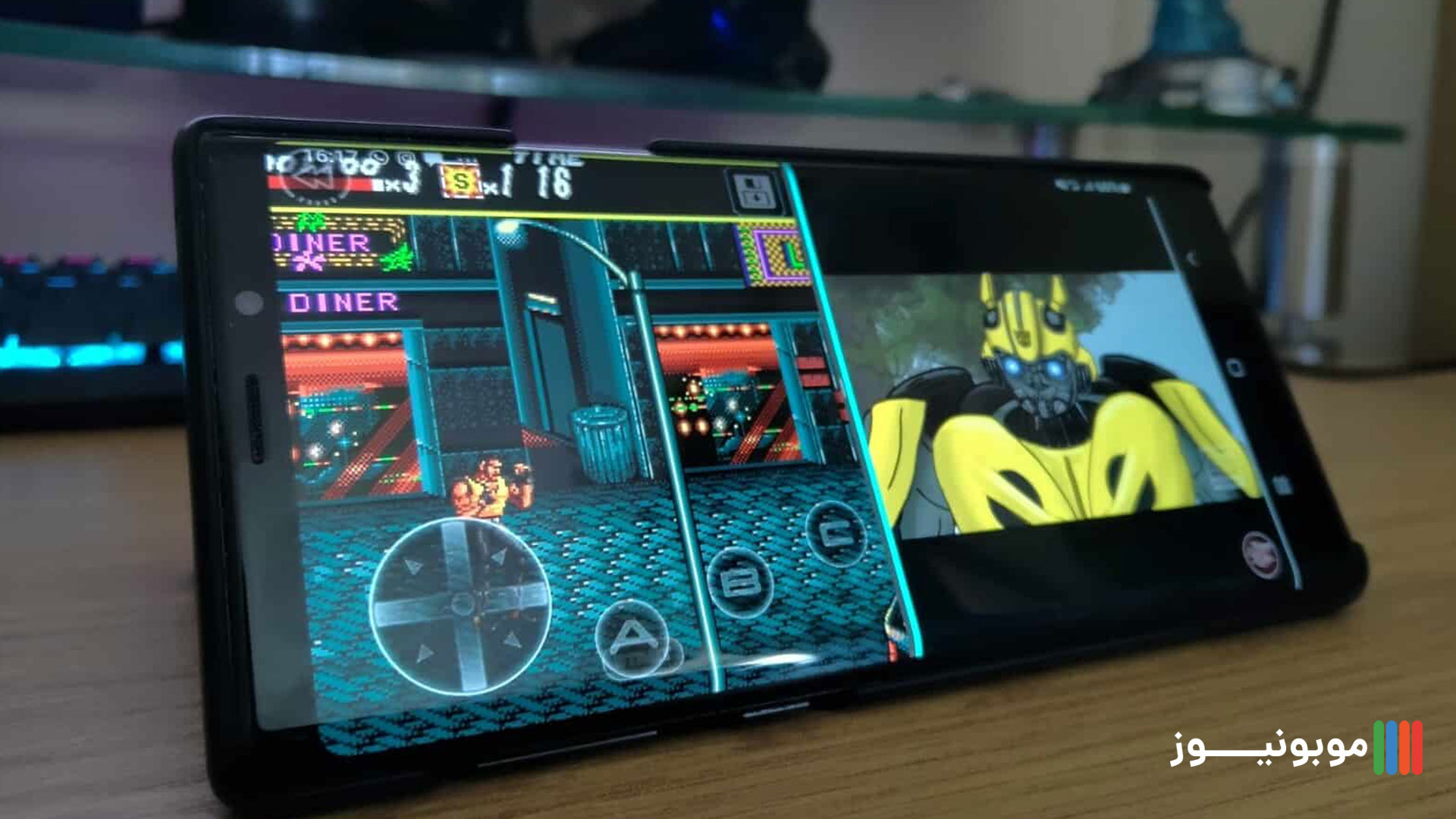
دوربین
وقتی وارد دوربین گوشی میشید حاتهای مختلف عکس اون پایین قابل انتخابه ولی خب همه حالتها اونجا نیست و برای دسترسی به بقیشون باید برید تو قسمت بیشتر و حالت مورد نظرتون رو انتخاب کنید. هربار رفتن تا اون آخر و انتخاب واقعا آزار دهندس.شما میتونید تو همون قسمت بیشتر، انگشتتون رو رو حالت موردنظرتون نگه دارید و بیارید توی نوار پایینی واردش کنید تا دسترسی بهش آسونتر بشه. توی تنظیمات خود دوربین وقتی shot suggestion فعال باشه، گوشی با استفاده از هوش مصنوعی خودش میاد و بهترین حالت عکاسی رو برای شما انتخاب میکنه. تو قسمت Grid lines خطوی عمودی و افقی توی دوربینتون اضافه میشه که به پیدا کردن دقیق نقاط طلایی کمک میکنه. با فعال کردن تیک location tag، شما موقعیت مکانی عکسهایی که میگیرین تو عکسها ثبت میشن و بعدها برای دستهبندی عکسهاتون میتونه کمک حال باشه. با رفتن به قسمت selfie tone شما امکان تعیین تن رنگی درجه رنگی عکسهای سلفی رو مشخص کنید مثلا دوست دارید رنگها گرم باشن یا سرد. یه از مشکلاتی که تو همه گوشیهای بزرگ دیده میشه دور بودن دکمه شاتر دوربین، مخصوصا تو حالت سلفیه. سامسونگ برای این مشکل هم راهحل پیدا کرده؛ حال میتونید انگشتتون رو روی شاتر نگه دارید بعدش اونو هرجا که دلخون خواست رها کنید. یه قسمت دیگهای هم که به سامسونگ S20 Ultra اضافه شده، single take هست که وقتی اون رو انتخاب میکنید دوربین با تمام لنزهاش از سوژه مورد نظر عکس میگیره و حالت های مختلف از سوژه رو بهتون نشون میده. اما آخرین قسمت حالت فیلمبرداری پیشرفته هست، چیزی که قبلا فقط تو ثبت عکس داشتیم اما حالا همون امکانات رو تو فیلمبرداری هم داریم. عوامل مختلفی مثل سرعت شاتر، نور، اندازه دیافراگم و …. رو میتونید به صورت دستی تغییر بدین و اگه بصورت حرفه ای فیلمبرداری میکنید این حالت به شدت نیاز تون میشه. ممنون از اینکه با بررسی جدیدترین امکانات و ترفندهای رابط کاربری سامسونگ یعنی One UI 2.0 همراه ما بودید. امیدواریم که این ترفندها به کمکتون بیاد.
یه از مشکلاتی که تو همه گوشیهای بزرگ دیده میشه دور بودن دکمه شاتر دوربین، مخصوصا تو حالت سلفیه. سامسونگ برای این مشکل هم راهحل پیدا کرده؛ حال میتونید انگشتتون رو روی شاتر نگه دارید بعدش اونو هرجا که دلخون خواست رها کنید. یه قسمت دیگهای هم که به سامسونگ S20 Ultra اضافه شده، single take هست که وقتی اون رو انتخاب میکنید دوربین با تمام لنزهاش از سوژه مورد نظر عکس میگیره و حالت های مختلف از سوژه رو بهتون نشون میده. اما آخرین قسمت حالت فیلمبرداری پیشرفته هست، چیزی که قبلا فقط تو ثبت عکس داشتیم اما حالا همون امکانات رو تو فیلمبرداری هم داریم. عوامل مختلفی مثل سرعت شاتر، نور، اندازه دیافراگم و …. رو میتونید به صورت دستی تغییر بدین و اگه بصورت حرفه ای فیلمبرداری میکنید این حالت به شدت نیاز تون میشه. ممنون از اینکه با بررسی جدیدترین امکانات و ترفندهای رابط کاربری سامسونگ یعنی One UI 2.0 همراه ما بودید. امیدواریم که این ترفندها به کمکتون بیاد.
نظر خود را بنویسید
برای نوشتن دیدگاه باید وارد بشوید.